有關適用於 Windows 10 的 Audible 應用程序的詳細信息
有聲讀物流媒體現在是一種趨勢,因為只聽您最喜歡的有聲讀物已經非常方便了。 你再也不用帶實體書了! 您所要做的就是將有聲讀物保存在您的設備上,並隨身攜帶耳機。 最常用的之一 有聲讀物訂閱服務 說到有聲讀物,就是 Audible。
您是否嘗試過安裝 適用於 Windows 10 的有聲應用 最近? 我敢打賭你遇到了問題! 您是否想了解無法繼續安裝過程的原因? 實際上,適用於 Windows 的 Audible 應用程序已於 2022 年停用。從 13 年 2022 月 XNUMX 日開始,Windows 上的 Audible 應用程序將不再提供下載。 那些在上述日期之前安裝了該應用程序的用戶應該可以在 XNUMX 月之前使用它。
鼓勵有聲讀物狂熱者使用移動應用程序,而不是使用適用於 Windows 的 Audible 應用程序。 但是,如果您真的喜歡使用 PC 進行流式傳輸怎麼辦? 由於適用於 Windows 計算機的 Audible 應用程序不再可用,人們如何才能在他們的 PC 上下載和保存他們最喜歡的有聲讀物? 還有辦法嗎? 通過閱讀本文的每個部分來了解您需要的答案。
文章內容 第 1 部分。適用於 Windows 的 Audible 應用程序的替代品第 2 部分。適用於 Windows 的 Audible App 的最佳替代品部分3。 概要
第 1 部分。適用於 Windows 的 Audible 應用程序的替代品
得知無法再使用適用於 Windows 10 的 Audible 應用程序,真的很不幸也很令人難過。 但您不必太擔心,因為實際上有很多不錯的替代應用程序可供您使用。 我們將在本節中介紹其中的一些。
聽覺同步
AudibleSync 實際上是在 2022 年由 Audible 自己推出的。這可以被認為是 Audible 應用程序的一個很好的替代品。 窗戶8 用戶也可以利用它。 此應用程序更側重於讓用戶享受下載服務或功能。 這也易於使用,因此,許多人認為這是一個很好的應用程序。 要通過此應用程序下載 Audible 標題,您可以參考以下指南。
- 安裝 AudibleSync 應用程序後,將其打開。
- 點擊“登錄”按鈕並提供您的帳戶信息以繼續。
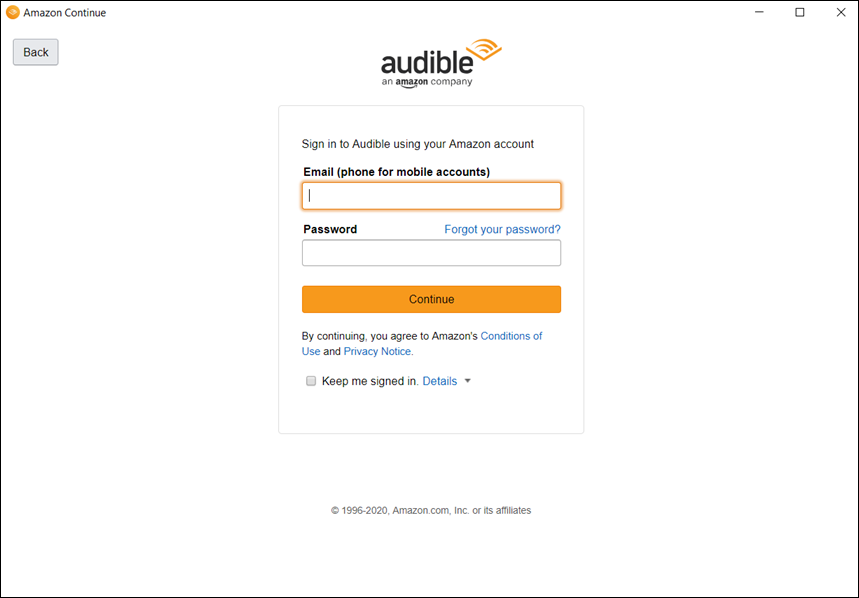
- 一旦成功完成 AudibleSync 的登錄過程,它應該會顯示整個庫。
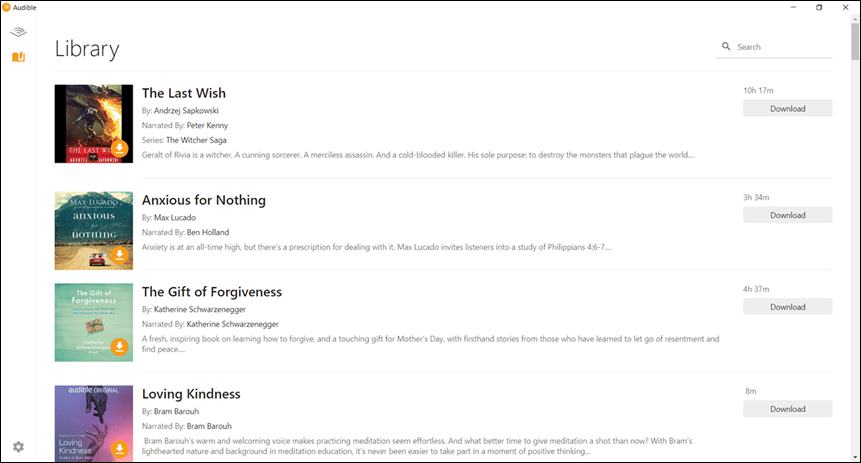
- 要開始下載您喜歡的有聲讀物,只需點擊書名旁邊的“下載”按鈕即可。 如果您在尋找想要下載的 Audible 有聲讀物時遇到困難,您可以隨時使用該應用程序的“搜索”工具。
您還可以選擇分多部分下載有聲讀物。 您所要做的就是前往“設置”,然後點擊“按部分下載”菜單。 點擊“下載”按鈕後,您只需等待下載過程完成即可。 一旦您不再看到“下載”按鈕,就應該完成了。
使用 AudibleSync 的好處是,通過它,您實際上可以將下載的標題傳輸到支持的 MP3 播放器。
- 打開 AudibleSync 應用程序並重複下載過程。
- 確保將支持的 MP3 連接到您的 PC。
- 成功建立連接後,您將能夠在側面菜單中看到 MP3 播放器的圖標。
- 要復制下載的影片,請勾選“複製到設備”選項或直接拖放它們。
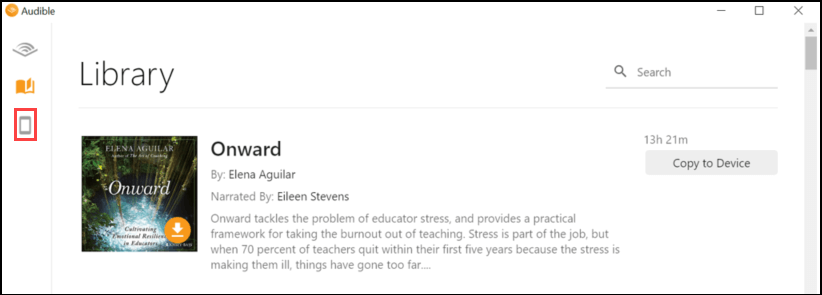
聽覺雲播放器
適用於 Windows 10 的 Audible 應用程序的另一個不錯的替代品是 Audible Cloud Player。 您實際上可以通過它流式傳輸,當然,如果您願意,還可以下載有聲讀物。 適用於 Windows 10 的 Audible 應用程序的另一個不錯的替代品是 Audible Cloud Player。 您實際上可以通過它流式傳輸,當然,如果您願意,還可以下載有聲讀物。 按照以下步驟通過 Audible Cloud Player 流式傳輸 Audible Books。
- 在您 PC 的瀏覽器上,前往 Audible 的官方網站。 點擊屏幕頂部區域的“登錄”按鈕,然後只需提供您的帳戶詳細信息即可繼續登錄過程。
- 成功登錄您的帳戶後,立即點擊“圖書館”按鈕。 此菜單位於屏幕頂部。
- 尋找您想听的 Audible 圖書,然後輕按它旁邊的“立即收聽”按鈕。
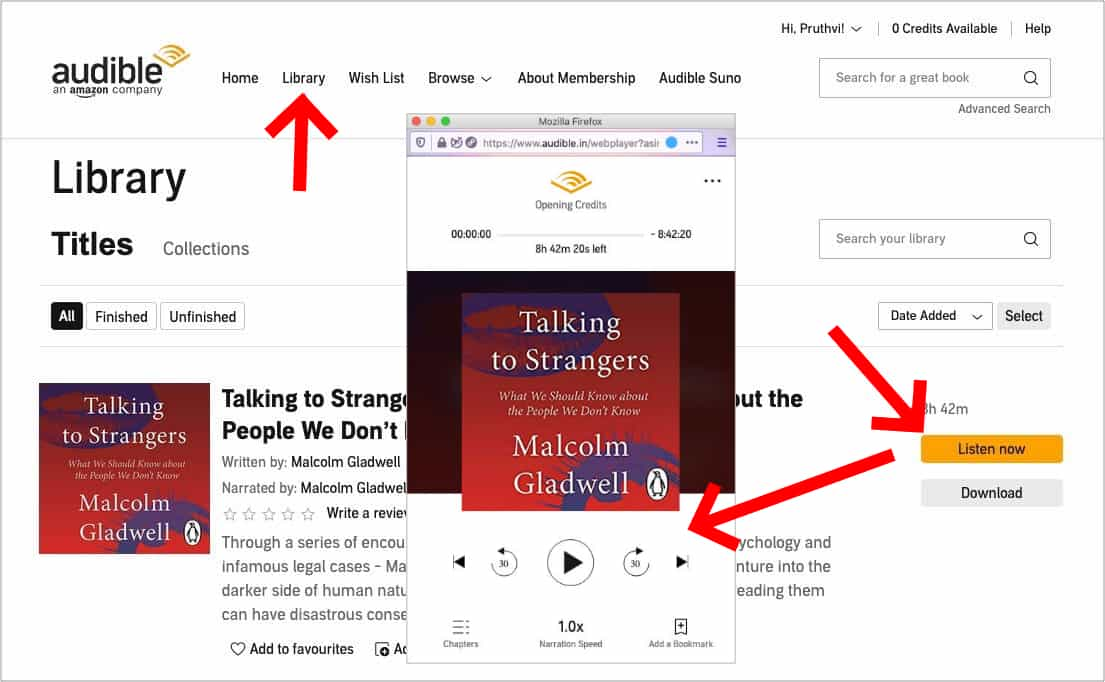
聲音管理員
Audible Manager 的工作方式幾乎與 iTunes 應用程序相同。 它是一種可用於管理 Audible 有聲讀物和其他媒體文件的工具。 憑藉其簡單的界面,任何人都應該能夠很好地使用它。 將一堆有聲讀物從一個人的計算機導入到 Audible Manager 以進行離線流式傳輸也可以輕鬆完成。
以下是您如何使用 Audible Manager 作為 Windows 10 的 Audible 應用程序的替代品,並最終通過它流式傳輸您的收藏夾。
- 在您的 Audible Manager 應用程序上,點擊頁面頂部的“文件”按鈕,然後點擊“添加音頻文件”菜單。
- 導航到計算機上下載的有聲讀物所在的位置,您希望將其導入 Audible Manager 應用程序。
- 點擊“導入”按鈕。 完成後,文件應顯示在 Audible Manager 的界面中。 要收聽它,只需雙擊它。
下載過程與 Audible Manager 相同。 用戶只需點擊標題旁邊的“下載”按鈕即可。
第 2 部分。適用於 Windows 的 Audible App 的最佳替代品
雖然第一部分中介紹的適用於 Windows 10 的 Audible 應用程序的替代方案似乎已經足夠好了,但鑑於 Audible 書籍的格式(AA 和 AAX)將得到保留,您可能仍然想知道是否還有其他選項可供選擇.
我們知道 Audible 書籍是受保護的文件,將它們保存為 AA/AAX 文件格式會降低在任何設備或設備上訪問它們的靈活性 有聲播放器 你想使用。 為避免此限制和任何其他限制,請嘗試通過這樣一個很棒的應用程序下載它們以永久保存 Tunesfun Audible有聲音轉档器!
除了將您的 Audible 收藏夾轉換為 MP3 等常見格式外,它還可以幫助取消它們所擁有的保護。 所以更容易 與家人分享有聲讀物 和朋友無需支付任何訂閱費用。
以 60 倍的轉換率,您甚至可以確保有聲讀物的原始質量與其 ID 標籤和元數據信息保持一致。 您甚至可以節省時間! 以防萬一你好奇如何 TunesFun Audible Converter 可以幫助您轉換和下載 Audible 有聲讀物,您可以參考以下分步過程。
第1步。 一旦 TunesFun Audible Converter 已安裝在您的 PC 上,請立即啟動它。 您可以開始添加要處理的有聲讀物,方法是使用“添加文件”按鈕或將它們拖放到主屏幕上。

第2步。 選擇您要使用的輸出格式。 MP3 始終是一個很好的建議,因為它很靈活並且幾乎所有設備都支持。 其他輸出參數設置也可以隨意修改。

步驟#3。 設置完成後,您所要做的就是點擊頁面底部的“轉換”按鈕。 然後將觸發該應用程序開始轉換上傳的 Audible 有聲讀物。 同時,DRM 刪除程序也應由應用程序完成。

從此 TunesFun Audible Converter 的工作速度非常快,您可以期望轉換後的和非 DRM 的 Audible 有聲讀物在短短幾分鐘內就可以輕鬆獲得。 現在,您可以訪問任何您喜歡的設備或媒體播放器上的文件! 將它們保存在外部驅動器上也可以!
部分3。 概要
非常不幸的是,Windows 10 的 Audible 應用程序不再可用,特別是如果您習慣於通過它流式傳輸和下載您的 Audible 收藏夾。 好東西,有幾個不錯的選擇,使用 Tunesfun Audible有聲音轉档器 成為其中之一。
發表評論